IE浏览器如何恢复默认设置?恢复默认设置的方法一览
2019-09-16 10:32 783人浏览 0 条评论
IE问题解决办法文章由小编整理发出,内容真实有效,欢迎提出您的意见IE系列文章由小编在互联网中整理并且发出,内容保障真实健康.
IE浏览器如何恢复默认设置很多小伙伴们都不是很清楚,接下来恢复默认设置的方法一览,希望可以帮助到大家。
(1)打开IE浏览器,点击工具栏中“工具”菜单,在下拉菜单中选择“Internet选项”按钮:
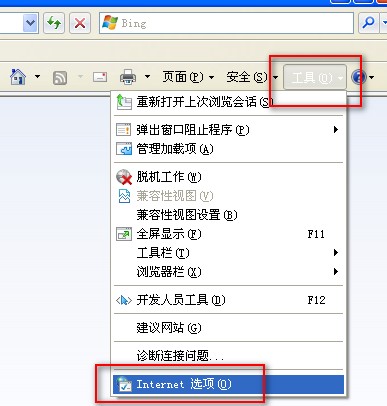
或者在页面右侧点击“工具”按钮,在下拉菜单中选择“Internet选项”按钮:
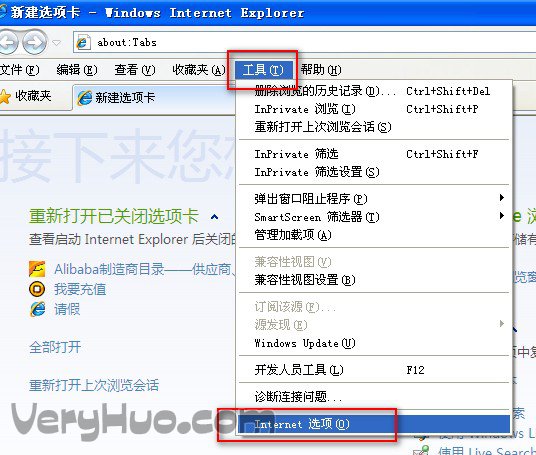
(2)、选择“常规”选项,点击“浏览历史记录”内容下的“删除”按钮:
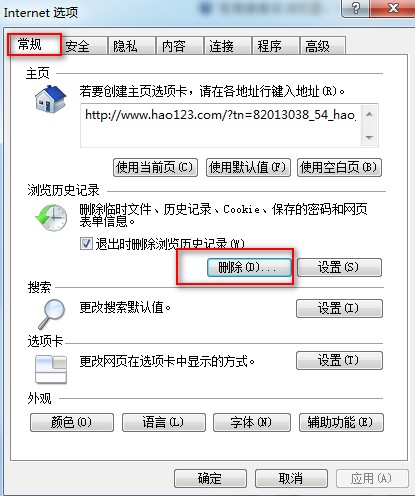
(3)、分别选中“保留收藏夹网站数据”“Internet临时文件”、“Cookie”、“历史记录”和“表单数据”五个按钮,(“密码”按钮可选择,非必须选中),选中后点击“删除”:
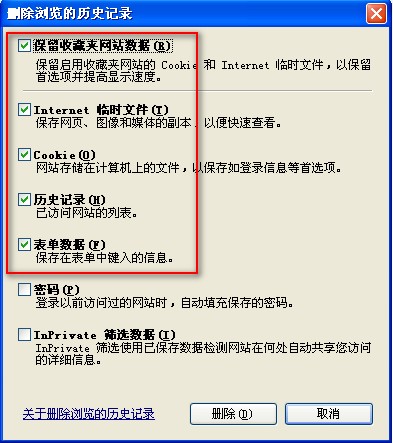
(4)、选择“安全”选项,在“安全级别”处点击“默认级别”按钮(如果本来就是灰色的说明已经是默认级别),设置后点击“应用”按钮:
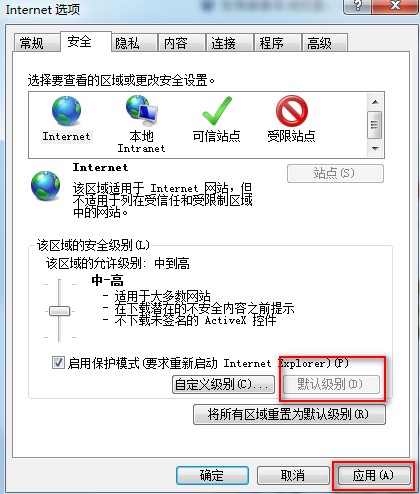
(5)、选择“隐私”选项,在“设置”处点击“默认值”按钮(如果本来就是灰色的说明已经是默认级别),同时将“打开窗口阻止程序”前面的勾去掉。设置完后点击“应用”按钮:
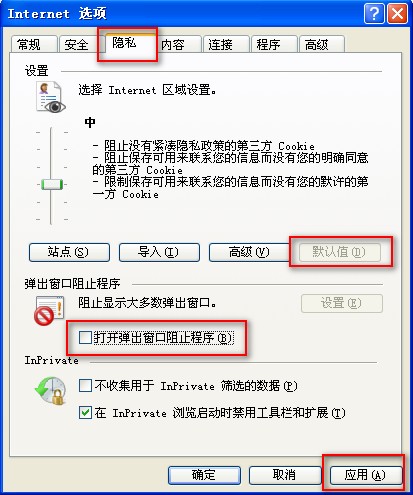
(6)、选择“高级”选项,在“设置”处点击“还原高级设置”按钮。设置完后点击“应用”按钮:
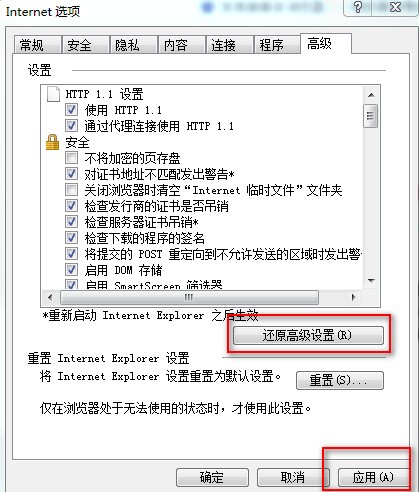
(7)、此时完成IE8.0的初始化设置,点击“确定”按钮后,关闭所有IE窗口,重新打开IE浏览器即可。
以上就是iefans网小编为大家带来的恢复默认设置的方法一览,喜欢的小伙伴们请大家继续关注IE浏览器中文网。
还有更多的IE类办法指南,需要用户多多的发掘,可以在搜索框进行搜索查找,如果您觉得文章解决不了您的问题,可以加入QQ群,帮您解决问题。
相关资讯
留言评论
系统推荐








发表回复
要发表评论,您必须先登录。